Desejamos trocar o nosso navegador mas temos medos de perder todas as senhas (passwords ou palavras-passe) guardadas? Não há crise: está aqui Informação Incorrecta, ora essa.
Desde já: independentemente do navegador utilizado, é uma operação extremamente simples que requer poucos segundos. Aqui vamos ver como proceder nos casos dos browsers Chrome, Firefox e Edge. E até do Safari e do Opera, só para exagerar.
Chrome
1. Abrir o Chrome, digitar na barra de endereços chrome://settings/passwords e carregar no Enter
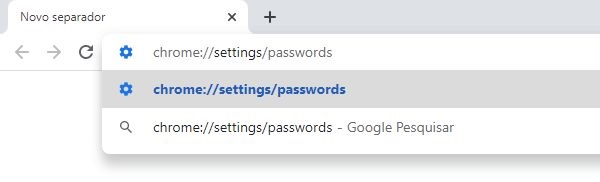
2. Clicar nos três pontinhos verticais à direita da conta desejada e, quando aparecer, clicar em Detalhes
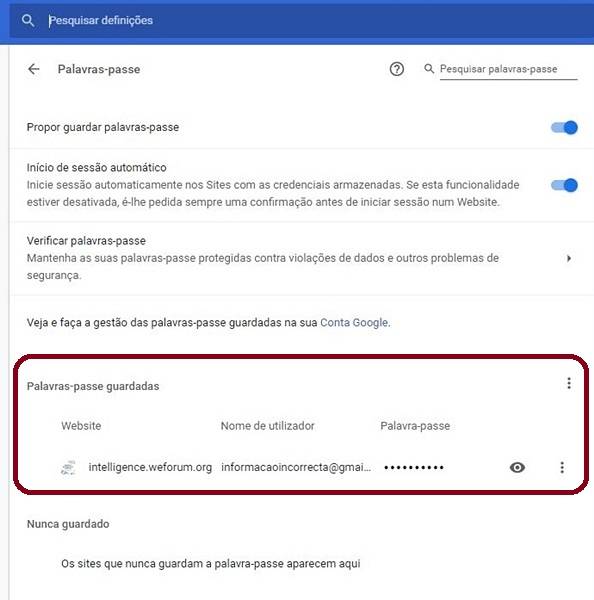
3. Clicar no pequeno ícone em forma de olho à direita
4. Se aparecer a janela abaixo, introduzir a palavra-passe utilizada para aceder ao computador (repito: computador, não e-mail ou outra coisa!) e carregar no OK
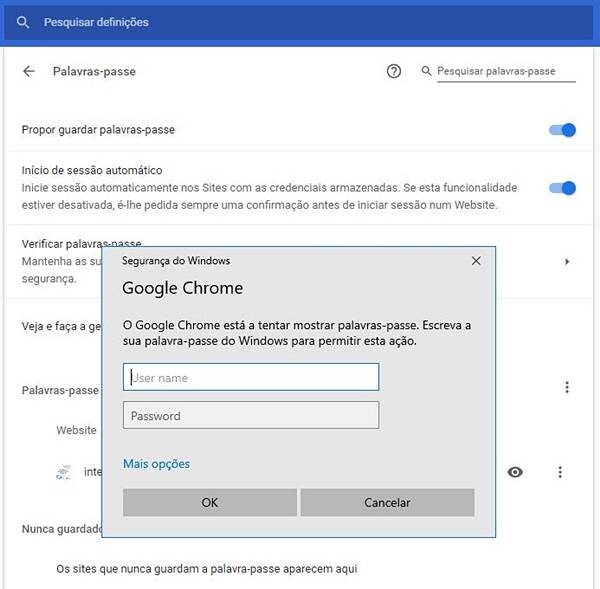
5. Agora na janela será possível ver a palavra-passe.
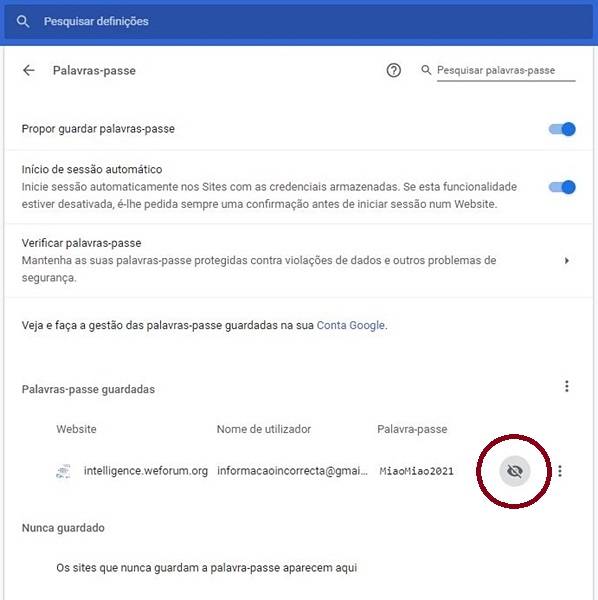
Acabou. Dificuldade: zero.
Firefox
1. Clicar no menu de Firefox, o que tem as três linhas horizontais no canto superior direito, depois seleccionar Opções
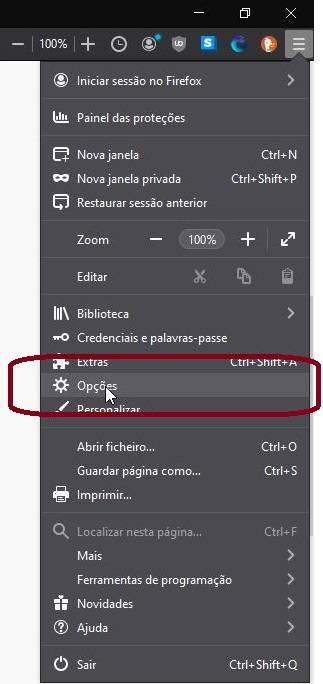 2. No menu da esquerda no novo ecrã seleccionar em Privacidade e Segurança
2. No menu da esquerda no novo ecrã seleccionar em Privacidade e Segurança
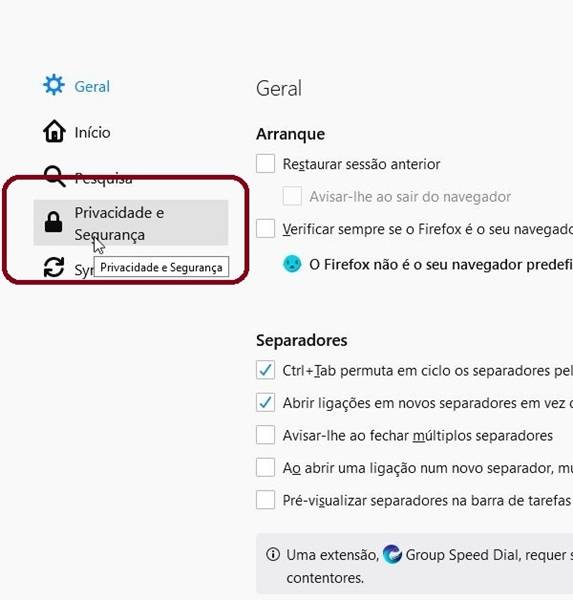 3. Depois, no parágrafo Credenciais e palavras-passe, à direita escolher Credenciais Guardadas
3. Depois, no parágrafo Credenciais e palavras-passe, à direita escolher Credenciais Guardadas
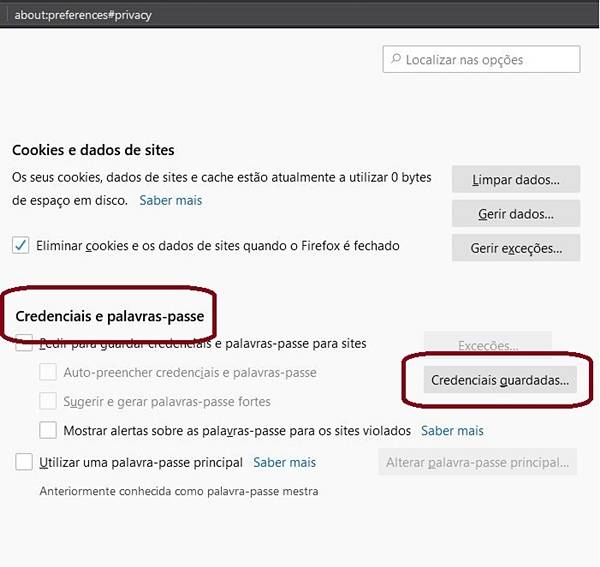 4. Na nova janela seleccionar a conta, depois clicar no pequeno ícone em forma de olho
4. Na nova janela seleccionar a conta, depois clicar no pequeno ícone em forma de olho
 5. …e eis a password.
5. …e eis a password.
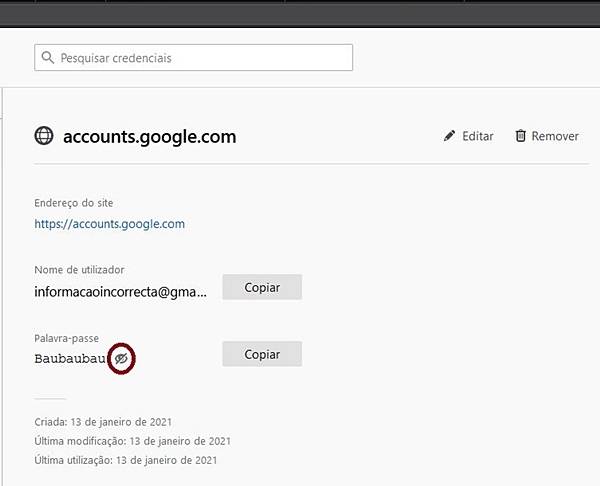 Também neste caso nenhuma dificuldade.
Também neste caso nenhuma dificuldade.
Edge
Quem tinha que criar dificuldade, obviamente, é a Microsoft. Por uma misteriosa razão, o meu navegador Edge recusa guardar as passwords, mesmo após ter seleccionado a relativa opção. É verdade que eu nunca utilizo Edge, portanto admito poder ter errado algo. Mas não há crise porque também aqui a operação é simples.
1. No teclado, pressionar as teclas Windows + R ao mesmo tempo ou, em alternativa, ir para a lupa na parte inferior do ecrã (a pesquisa). Na janela que aparece, digitar Painel de Controlo (ou apenas Controlo) e carregar no OK.
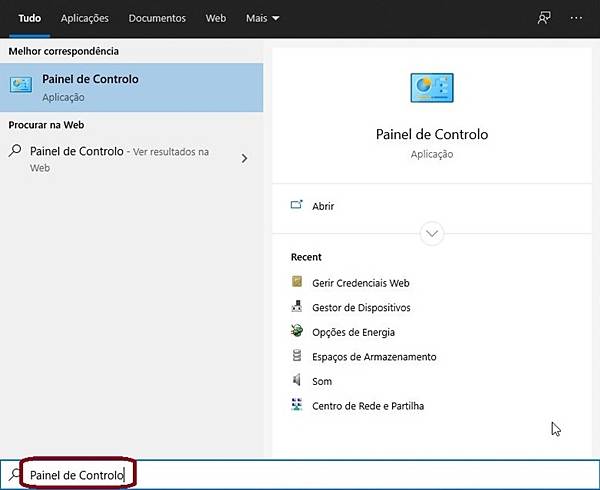
2. Aparece o Painel de Controlo: encontrar e clicar em Contas do Utilizador. Não carregar em Alterar tipo de conta!
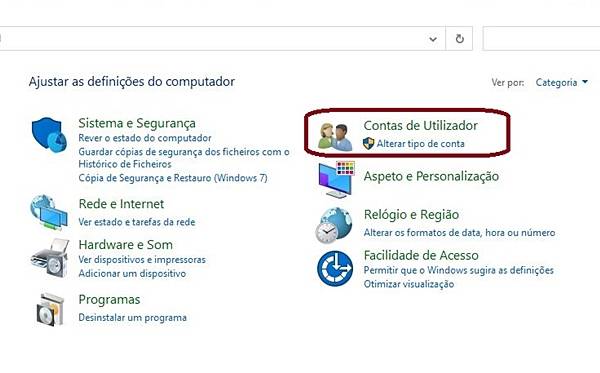 3. Debaixo de Gestor de Credenciais, carregar em Gerir Credenciais Web
3. Debaixo de Gestor de Credenciais, carregar em Gerir Credenciais Web
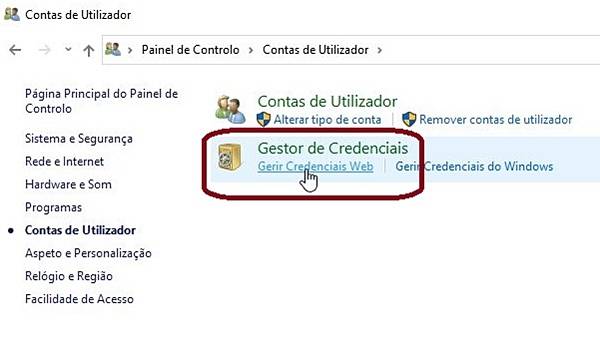 4. Ao lado do item Senha, clique Mostrar. No meu caso não apareceu nenhuma conta porque, como explicado, o bom Edge recusou guardar algo.
4. Ao lado do item Senha, clique Mostrar. No meu caso não apareceu nenhuma conta porque, como explicado, o bom Edge recusou guardar algo.
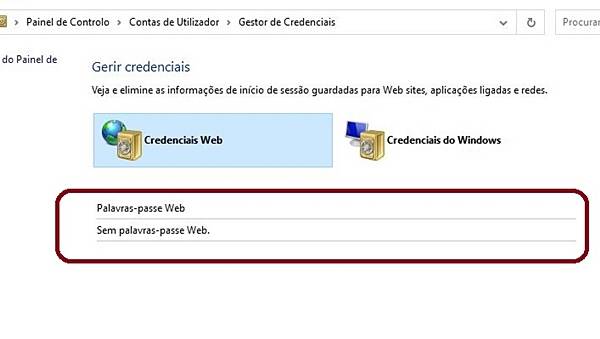 5. Se aparecer uma janela igual àquela de Chrome, introduzir a palavra-passe utilizada para aceder ao computador (repito: computador, não e-mail ou outra coisa!) e carregar no OK.
5. Se aparecer uma janela igual àquela de Chrome, introduzir a palavra-passe utilizada para aceder ao computador (repito: computador, não e-mail ou outra coisa!) e carregar no OK.
6. E pronto, nesta altura a palavra-passe está disponível
Safari
Dado que o Max continua a recusar qualquer produto da Apple, não tenho imagens para a recuperação das password neste navegador. Mas a operação é muito simples e vou descreve-la:
1. Abrir o navegador Safari e ir até as Preferências
2. Escolher Password e introduzir a senha utilizada para entrar no Mac
3. Na lista das contas guardadas as palavras-chave estão obscurecidas: horror!
4. Mas é possível seleccionar a linha relativa à conta que interessa e a palavra-passe será exibida.
Mais nada.
Uma vez aprendido o conceito é possível repeti-lo também em outros navegadores: trata-se de entrar nas Definições ou Configurações do browser, procurar a secção relativa à Segurança e a seguir algo que sugira a gestão das palavras-passe. Por exemplo, no Opera:
Menu > Configurações > Avançadas > Privacidade e Segurança > Palavras-Passe.
Sugestão
Nota final: por mais conveniente que seja guardar todas as palavras-passe no navegador, também é arriscado. Os atacantes podem tirar partido da eventual reduzida protecção para encontrar esta informação utilizando códigos maliciosos. Depois há a questão da sincronização, com as passwords que saltitam pela internet, via wi-fi ou no cloud: estará tudo encriptado, sem dúvida, mas pode ser suficiente uma única falha duma única vez para ter prejuízos. Além disso, qualquer pessoa que tenha acesso ao nosso computador pode aceder a todos os serviços para os quais tenham sido armazenados dados de login. É um risco elevado, especialmente para computadores portáteis e tablets que podem ser roubados ou perdidos enquanto estivermos fora de casa/escritório.
É verdade que hoje os melhores navegadores oferecem gestores de palavras-passe embutidos e encriptados, mas há uma solução ainda mais prática: um gestor de senhas externo. Solução “ainda mais prática” por qual razão? Porque, se optarmos pelas versões portáteis, podemos levar o programa de gestão connosco, sempre: numa pendrive, num cartão de memória ou até no smartphone. Tudo o que temos de memorizar é uma única password, mais nada: a função Autotype (ou “Escrita Automática”) encarrega-se de preencher os campos de login e password. Desta maneira podemos ter acesso às nossas contas em qualquer computador, mesmo que não seja o nosso, sem sincronizar nada.
Informação Incorrecta já publicou um guia para KeePassXC, que é um dos melhores gestores em circulação (utilizo-o há um par de anos e nunca tive problemas), mas há outros programas pagos ou gratuitos. Outro gratuito e portátil é também Password-Safe (open source, disponível também para Android, iOS e Mac).
No caso dum gestor de passwords realço ainda mais a importância da ideia open source: estamos a falar de dados muito sensíveis, não queremos surpresas com algo escondido no programa, pois não?
Ipse dixit.


